PyEcharts自定义图表样式与主题:深入浅出指南
发布时间: 2024-12-25 23:09:29 阅读量: 31 订阅数: 20 


用python的pyecharts模块绘制世界地图(疫情)配套资源
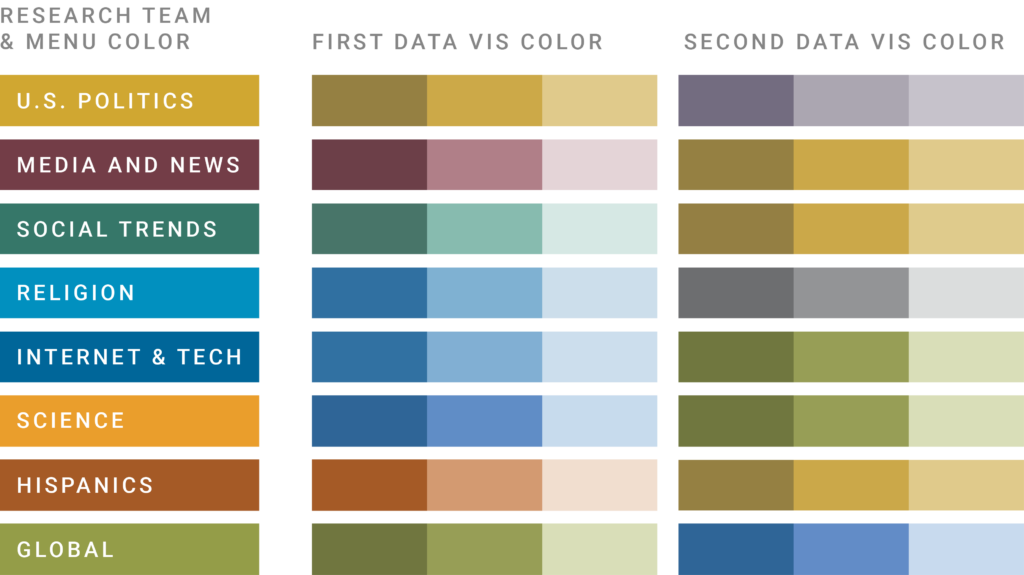
# 摘要
PyEcharts是一款功能强大的Python图表库,以其易用性和丰富的定制化选项著称。本文首先介绍了PyEcharts的基本概念、环境搭建方法,并逐步深入探讨了图表定制、交互功能增强、高级特性实践、样式进阶以及在项目中的实际应用。通过实例演示了如何选择合适的图表类型、进行数据结构设计、自定义颜色主题、扩展事件监听器,以及实现多图表联动、动态数据更新和自定义组件开发。此外,本文还讨论了样式定制、主题模板设计、跨平台兼容性解决方案,并通过案例分析了PyEcharts在统计报表可视化、实时数据监控系统构建和交互式数据探索平台开发中的应用。通过本文,读者能够获得PyEcharts的全面理解和应用能力,进而提升数据可视化的效率和质量。
# 关键字
PyEcharts;数据可视化;定制化图表;交互功能;高级特性;样式定制
参考资源链接:[PyEcharts Python数据可视化:柱状图、饼图、线图和词云图实例](https://wenku.csdn.net/doc/m3u5naesj6?spm=1055.2635.3001.10343)
# 1. PyEcharts概述及环境搭建
## PyEcharts概述
PyEcharts 是一个用于 Python 的 Echarts 封装库,允许 Python 开发者通过简洁的 Python API 来生成 Echarts 图表,从而在 Web 端展示动态、美观的数据可视化图形。它广泛应用于报表、数据监控、数据可视化分析等场景。
## 环境搭建
为了使用 PyEcharts,首先需要确保 Python 环境已经安装。随后,可以通过 pip 命令安装 PyEcharts:
```bash
pip install pyecharts
```
安装完毕后,在 Python 脚本中引入并创建基础图表进行验证:
```python
from pyecharts.charts import Bar
from pyecharts import options as opts
# 创建一个条形图实例
bar = Bar()
# 添加数据和配置项
bar.add_xaxis(["衬衫", "羊毛衫", "雪纺衫", "裤子", "高跟鞋", "袜子"])
bar.add_yaxis("商家A", [5, 20, 36, 10, 75, 90])
# 设置全局配置项
bar.set_global_opts(title_opts=opts.TitleOpts(title="主标题", subtitle="副标题"))
# 渲染图表到 HTML 文件中
bar.render('bar_chart.html')
```
执行上述代码后,会在当前目录生成一个 `bar_chart.html` 文件,你可以用浏览器打开查看生成的条形图效果。这标志着 PyEcharts 环境搭建成功,可以开始你的数据可视化之旅。
# 2. PyEcharts图表基础与定制化
## 2.1 PyEcharts基本图表展示
### 2.1.1 图表类型与选择
PyEcharts 是一个 Python 库,用于快速生成 Echarts 图表。Echarts 是百度开源的 JavaScript 图表库,拥有丰富的图表类型,包括但不限于柱状图、折线图、饼图、散点图等。在选择图表类型时,应考虑数据的特点和要表达的信息。
- **柱状图**:适用于展示不同类别的数量对比。
- **折线图**:适合表现数据随时间变化的趋势。
- **饼图**:用于显示部分与整体的关系。
- **散点图**:常用于探索数据间的关系。
在确定图表类型后,通过 PyEcharts 提供的相应类和函数即可实现基础图表的绘制。例如,生成一个简单的柱状图仅需几行代码:
```python
from pyecharts.charts import Bar
from pyecharts import options as opts
# 初始化柱状图对象
bar = Bar()
# 指定图表标题和数据
bar.add_xaxis(["衬衫", "羊毛衫", "雪纺衫", "裤子", "高跟鞋", "袜子"])
bar.add_yaxis("商家A", [5, 20, 36, 10, 75, 90])
# 渲染图表到HTML文件
bar.render("bar_chart.html")
```
### 2.1.2 数据结构和配置项
除了图表类型,PyEcharts 还提供了丰富的配置项以满足定制化需求。数据通常通过列表或者字典的形式传入,配置项则通过嵌套字典的形式指定。
以柱状图为例,我们可以调整标题、标签样式、图表大小等配置项:
```python
bar.set_global_opts(title_opts=opts.TitleOpts(title="主标题", subtitle="副标题"))
bar.set_series_opts(label_opts=opts.LabelOpts(is_show=True))
bar.set_global_opts(width="900px", height="500px")
```
这样的配置结构使得 PyEcharts 具有很高的灵活性和扩展性,用户可以根据需要进行定制化配置,以达到最佳的展示效果。
## 2.2 自定义图表样式
### 2.2.1 颜色主题定制
PyEcharts 支持自定义颜色主题,以便用户创建符合自身品牌风格的图表。在 PyEcharts 中,可以使用 `init_opts` 来初始化整个图表的主题配置。
```python
from pyecharts import options as opts
from pyecharts.charts import Bar
from pyecharts.faker import Faker
# 初始化自定义主题
custom_theme = (
opts.InitOpts(theme=opts.ThemeType.MACARONS, background_color="#fff")
)
# 使用自定义主题生成柱状图
bar = (
Bar(init_opts=custom_theme)
.add_xaxis(Faker.choose())
.add_yaxis("商家A", Faker.values())
)
# 渲染图表
bar.render("custom_theme_bar.html")
```
### 2.2.2 图形元素的个性化
除了整体主题,PyEcharts 还允许对图形元素进行个性化定制,包括图表背景、标题、图例等。这为图表提供了更多细节上的可操控性,以适应不同的使用场景。
```python
bar.set_global_opts(
title_opts=opts.TitleOpts(title_textstyle_opts=opts.TextStyleOpts(color="#00aa00", font_size=20)),
legend_opts=opts.LegendOpts(textstyle_opts=opts.TextStyleOpts(color="#00aa00")),
toolbox_opts=opts.ToolboxOpts(is_show=True),
)
```
通过上述代码,图表的标题、图例和工具箱的颜色以及字体样式都进行了个性化调整。这些细微的调整能够提升图表的可读性和美观性,有助于用户更清晰地传达信息。
## 2.3 图表交互功能增强
### 2.3.1 事件监听与响应
PyEcharts 不仅提供了丰富的图表展示功能,还支持交互事件的监听与响应。这些交互事件包括鼠标移动、点击、双击等。用户可以通过监听这些事件来实现一些交互式功能,比如显示工具提示、选择数据项等。
```python
bar.on("click", "商家A", lambda x: print("点击事件的参数:", x))
```
在这段代码中,我们为柱状图中 "商家A" 的数据项绑定了点击事件,当用户点击时会打印出事件信息。
### 2.3.2 工具箱的扩展与配置
为了进一步增强图表的交互能力,PyEcharts 提供了工具箱,其中包含一系列扩展功能,如数据视图、数据缩放、图表保存等。通过简单的配置即可启用这些功能。
```python
bar.set_global_opts(
toolbox_opts=opts.ToolboxOpts(is_show=True, feature={"saveAsImage": {}}),
)
```
这行代码中,我们通过 `set_global_opts` 方法开启了工具箱,并启用了“保存为图片”的功能。这样,用户就能方便地将图表保存为图片文件,进行分享和使用。
接下来,我们将深入了解 PyEcharts 的高级特性与实践,包括多图表联动、动态数据更新以及图表组件的深入应用。这些功能可以帮助我们在更多实际项目中充分利用 PyEcharts 提供的强大能力。
# 3. ```markdown
# 第三章:PyEcharts高级特性与实践
## 3.1 多图表联动与同步
### 3.1.1 图表间数据共享
在多图表联动的应用场景中,数据的共享机制是至关重要的。PyEcharts 提供了一种数据共享的解决方案,允许图表间共享数据集,从而实现联动效果。
在 PyEcharts 中,通过设置 `globalCoord` 属性,可以使多个图表在同一个全局坐标系中渲染,这为图表间的联动提供了基础。如下代码示例展示了如何配置两个柱状图使用相同的数据集,从而实现联动。
```python
from pyecharts import Bar
bar1 = (
Bar("图表1")
.add("类别A", ["项目1", "项目2", "项目3"], [5, 20, 36], mark_point=["max", "min"], mark_line=["average"])
.set_global_opts(title_opts=opts.TitleOpts(title="全局坐标系示例"))
)
bar2 = (
Bar("图表2", subtitle="subtitle")
.add("类别B", ["项目1", "项目2", "项目3"], [10, 30, 20], mark_point=["max", "min"], mark_line=["average"])
.set_global_opts(title_opts=opts.TitleOpts(title="全局坐标系示例"))
)
bar1.render()
bar2.render()
```
通过将两个图表实例的 `globalCoord` 属性设置为 `True`,它们就可以共享同一个全局坐标系。这种设置对于实现联动效果非常有用,比如点击一个图表中的某个数据项,另一个图表可以响应并显示相关联的数据信息。
### 3.1.2 联动事件的处理
要实现图表之间的联动,我们还需要处理事件响应。PyEcharts 提供了丰富的事件处理机制,例如 `on` 方法用于添加事件回调,下面的代码段展示了如何添加点击事件的回调函数:
```python
from pyecharts import options as opts
from pyecharts.charts import Bar, Page
bar = Bar()
bar.add_xaxis(["衬衫", "羊毛衫", "雪纺衫", "裤子", "高跟鞋", "袜子"])
bar.add_yaxis(
series_name="商家A",
y_axis=[5, 20, 36, 10, 75, 90],
label_opts=opts.LabelOpts(is_sho
0
0





